แก้ไขข้อผิดพลาดชื่อสมุดบันทึกไม่ถูกต้องของ Microsoft OneNote
เผยแพร่แล้ว: 2023-03-28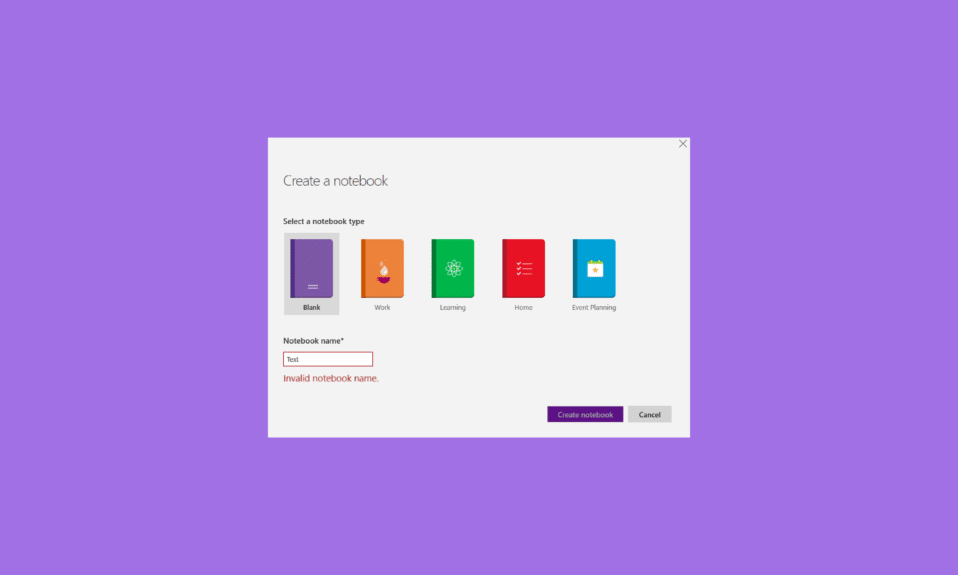
การจดบันทึกไม่เพียงแต่จำเป็นในโรงเรียนหรือวิทยาลัยสำหรับนักเรียนเท่านั้น แต่ชนชั้นแรงงานยังใช้เวลาหลายชั่วโมงในการจดบันทึกและวางกลยุทธ์หรือรวบรวมข้อมูลสำหรับบริษัทของพวกเขาด้วย ตอนนี้การพกพาโน้ตบุ๊กแบบเดิมๆ ได้หายไปแล้ว และด้วยอุตสาหกรรมออนไลน์ที่เฟื่องฟู ตอนนี้คุณก็สามารถจดโน้ตออนไลน์ได้แล้ว ขอบคุณ OneNote ของ Microsoft ที่ซึ่งคุณสามารถจัดระเบียบและแบ่งบันทึกย่อของคุณออกเป็นส่วนและหน้าต่างๆ แม้ว่า MS OneNote จะเป็นแอปพลิเคชันที่ยอดเยี่ยมในการใช้งาน แต่น่าเสียดายที่ผู้ใช้จำนวนมากบ่นเกี่ยวกับข้อผิดพลาด OneNote ชื่อโน้ตบุ๊กที่ไม่ถูกต้องขณะใช้แพลตฟอร์ม หากคุณกำลังเผชิญกับปัญหาเดียวกัน คู่มือนี้จะช่วยคุณได้อย่างละเอียด อ่านจนจบคำแนะนำและเรียนรู้ว่าข้อผิดพลาดชื่อสมุดบันทึกที่ไม่ถูกต้องของ OneNote คืออะไรพร้อมกับการแก้ไขต่างๆ
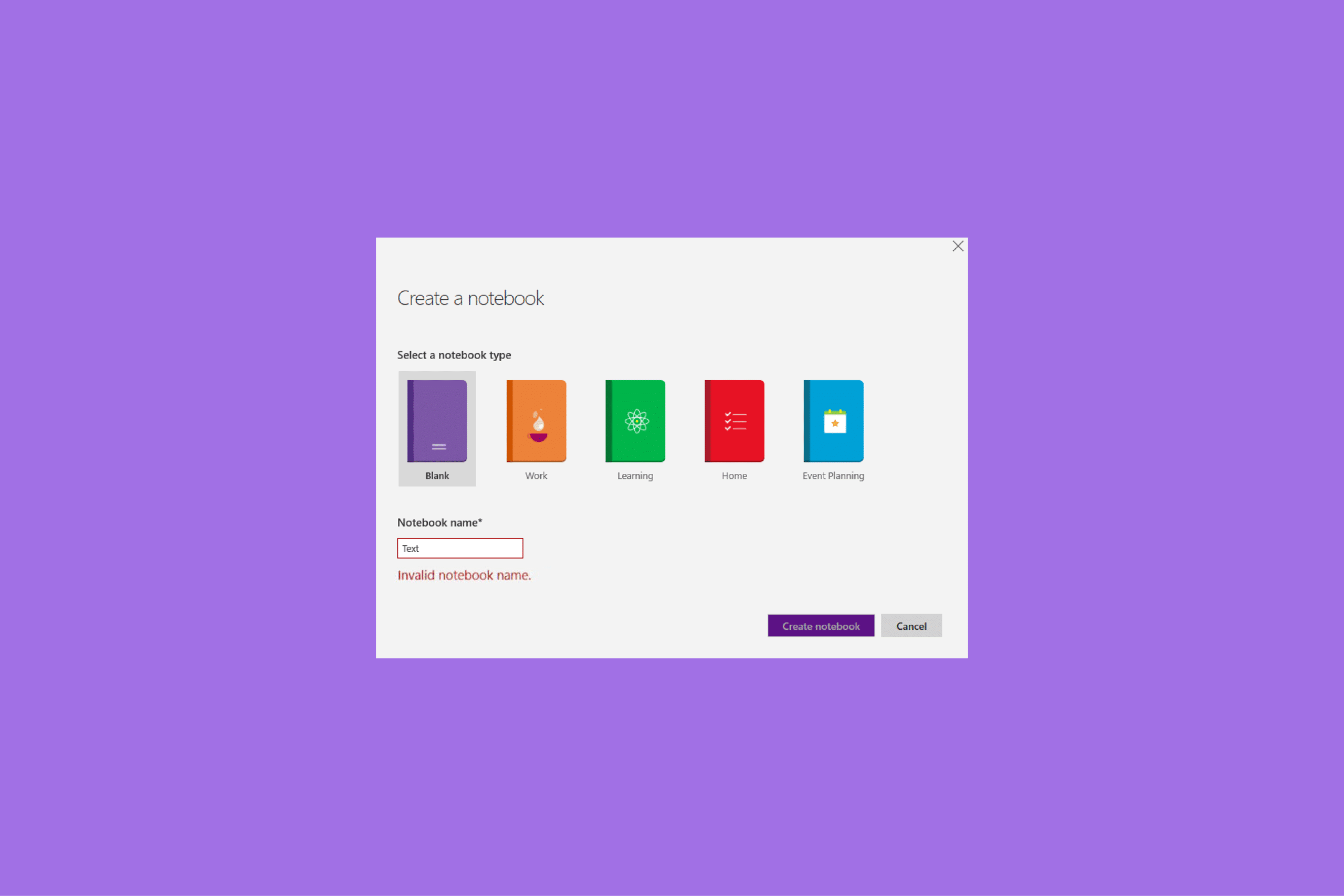
สารบัญ
- วิธีแก้ไขข้อผิดพลาดชื่อสมุดบันทึกไม่ถูกต้องของ Microsoft OneNote
- อะไรทำให้ชื่อสมุดบันทึกไม่ถูกต้อง OneNote Error
- ข้อผิดพลาดชื่อสมุดบันทึกที่ไม่ถูกต้องของ OneNote คืออะไร
- วิธีที่ 1: สิ้นสุดกระบวนการ OneNote ในตัวจัดการงาน
- วิธีที่ 2: เปลี่ยนชื่อสมุดบันทึก
- วิธีที่ 3: อัปเดต OneNote
- วิธีที่ 4: ล้างแคช OneNote
- วิธีที่ 5: ซ่อมแซม OneNote Desktop Version
- วิธีที่ 6: ซ่อมแซมเวอร์ชัน UWP ของ OneNote
- วิธีที่ 7: ติดตั้ง Microsoft Office ใหม่
วิธีแก้ไขข้อผิดพลาดชื่อสมุดบันทึกไม่ถูกต้องของ Microsoft OneNote
เรานำเสนอคำแนะนำที่สมบูรณ์แบบที่จะแก้ไขชื่อสมุดบันทึกที่ไม่ถูกต้องในข้อผิดพลาด OneNote
คำตอบที่รวดเร็ว
ลองใช้ชื่อ Notebook อื่นและอัปเดตแอป Microsoft OneNote คุณยังสามารถซ่อมแซมแอป OneNote ได้โดยทำตามขั้นตอนเหล่านี้:
1. เปิดหน้าต่าง โปรแกรมและคุณสมบัติ
2. เลือกโปรแกรม Microsoft Office แล้วคลิกขวา
3. จากนั้นคลิกที่ตัวเลือก การเปลี่ยนแปลง
4. เลือกตัวเลือก Quick Repair และคลิกที่ Repair
อะไรทำให้ชื่อสมุดบันทึกไม่ถูกต้อง OneNote Error
ข้อผิดพลาดชื่อสมุดบันทึกที่ไม่ถูกต้องของ OneNote เป็นเรื่องปกติที่จะพบได้จากหลายสาเหตุด้านล่าง:
- ความไม่พร้อมของตำแหน่งที่ระบุ
- ไม่อนุญาตให้แก้ไขตำแหน่งที่ระบุ
- ชื่ออักขระไม่ถูกต้องในเส้นทางหรือชื่อสมุดบันทึก
- แอปพลิเคชัน OneNote ที่ล้าสมัย
- แคชที่เสียหายของแอปพลิเคชัน OneNote
- ความยาวพาธสูงสุดเกินจากพาธและชื่อสมุดบันทึกที่รวมกัน
- การติดตั้ง OneNote ที่เสียหาย
- การติดตั้ง Microsoft Office ที่เสียหาย
ข้อผิดพลาดชื่อสมุดบันทึกที่ไม่ถูกต้องของ OneNote คืออะไร
ข้อผิดพลาดชื่อสมุดบันทึกที่ไม่ถูกต้องใน OneNote เกิดขึ้นเมื่อแอปพลิเคชันต้องการการอัปเดตหรือซ่อมแซม หรือเนื่องจากไฟล์การติดตั้งเสียหาย ข้อผิดพลาดนี้ป้องกันไม่ให้ผู้ใช้ OneNote สร้างสมุดบันทึกใหม่และซิงค์แอป OneNote บนคอมพิวเตอร์ Windows 10 ข้อผิดพลาดนี้มักเกิดขึ้นเมื่อผู้ใช้พยายามสร้างสมุดบันทึกเปล่า
เมื่อคุณทราบข้อผิดพลาดชื่อไม่ถูกต้องบน OneNote และสาเหตุที่ทำให้เกิดข้อผิดพลาดแล้ว ก็ถึงเวลาจัดการและแก้ไขปัญหาบนพีซีของคุณ เราได้ระบุวิธีการที่ใช้กันทั่วไปเพื่อแก้ไขข้อผิดพลาดนี้ไว้ด้านล่าง ซึ่งคุณสามารถลองตามลำดับและลักษณะที่ปรากฏ
วิธีที่ 1: สิ้นสุดกระบวนการ OneNote ในตัวจัดการงาน
เริ่มต้นด้วย คุณควรสิ้นสุดกระบวนการแอป OneNote ในตัวจัดการงานของคอมพิวเตอร์ของคุณ วิธีนี้จะช่วยให้คุณเริ่มต้นแอปได้ใหม่ในขณะที่กำจัดบั๊กและข้อบกพร่องเล็กน้อยที่อาจทำให้คุณตั้งชื่อ Notebook ไม่ได้ การสิ้นสุดกระบวนการใดๆ ในยูทิลิตีตัวจัดการงานของพีซีที่ใช้ Windows นั้นง่ายมาก คุณสามารถตรวจสอบกระบวนการอย่างละเอียดได้โดยอ่านคำแนะนำของเราเกี่ยวกับวิธีสิ้นสุดงานใน Windows 10
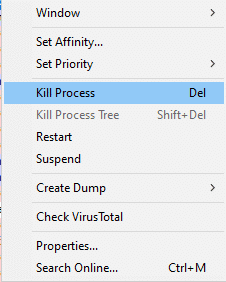
วิธีที่ 2: เปลี่ยนชื่อสมุดบันทึก
ชื่อสมุดบันทึกไม่ถูกต้อง ข้อผิดพลาด OneNote อาจเกิดขึ้นได้เนื่องจากอักขระที่ไม่ถูกต้องในชื่อสมุดบันทึก ชื่อสมุดบันทึกในแอปพลิเคชัน OneNote ต้องไม่ซ้ำกันและมีเฉพาะตัวอักษรและตัวเลขเท่านั้น ดังนั้นคุณควรเปลี่ยนชื่อ Notebook หากมีอักขระพิเศษใดๆ
อ่านเพิ่มเติม: แก้ไขข้อผิดพลาด Office 365 70003: องค์กรของคุณลบอุปกรณ์นี้แล้ว
วิธีที่ 3: อัปเดต OneNote
ชื่อสมุดบันทึกไม่ถูกต้องคือปัญหาที่เป็นอาการของแอปพลิเคชัน OneNote ที่ล้าสมัย โปรแกรมอรรถประโยชน์บางอย่างบนอุปกรณ์ของคุณสามารถป้องกันไม่ให้ OneNote อัปเดตตัวเองได้ ดังนั้น คุณควรอัปเดตแอปด้วยตนเองเป็นเวอร์ชันล่าสุดที่มีอยู่เพื่อแก้ไขข้อผิดพลาดนี้
1. ขั้นแรก เปิดแอป OneNote บนพีซีของคุณ
2. ตอนนี้ คลิกที่แท็บ ไฟล์ ที่มุมซ้ายบนของหน้าจอ
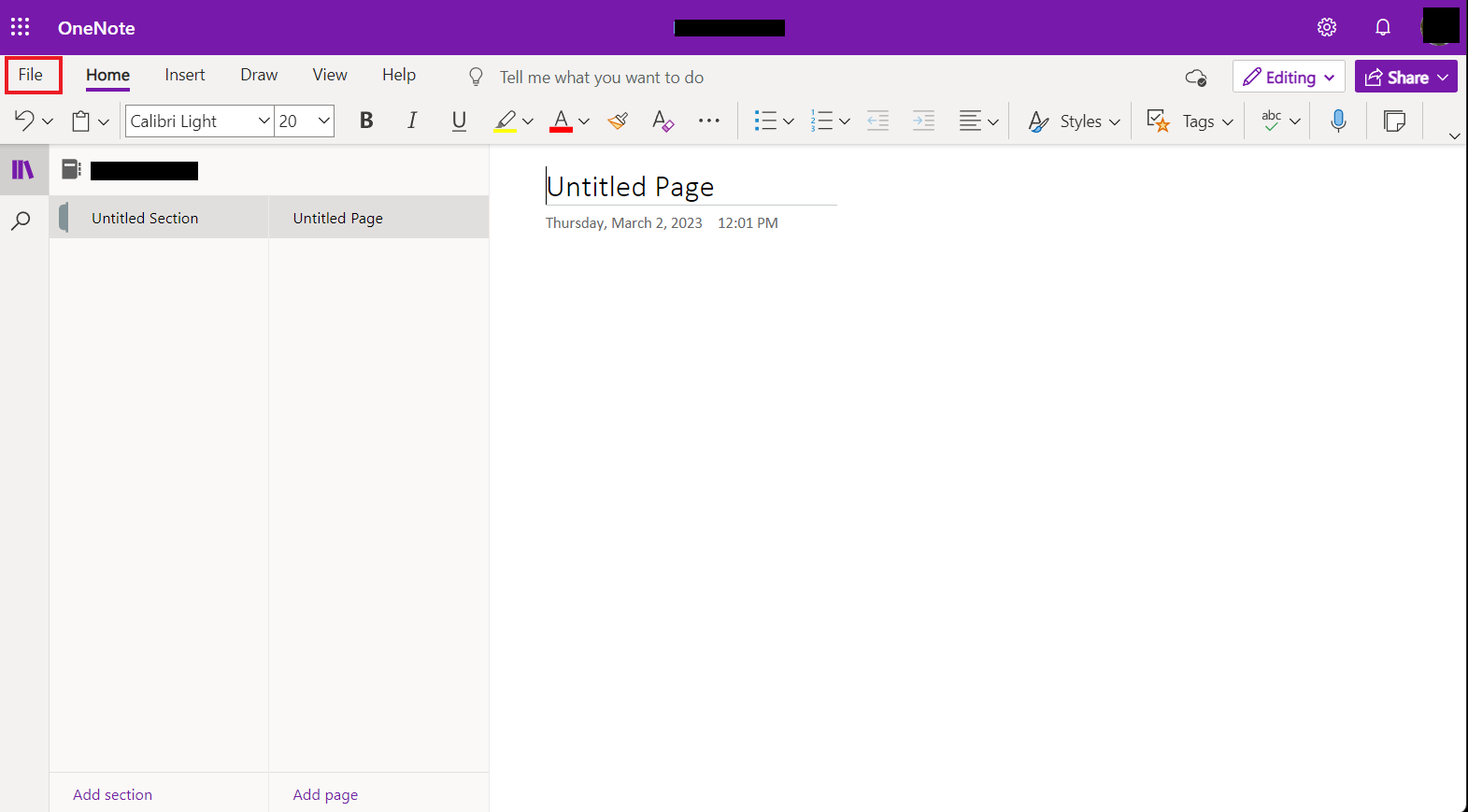
3. ถัดไป คลิกที่ บัญชี ที่ด้านล่าง
4. ตอนนี้ คลิกที่ Update Options เพื่อเปิดเมนูแบบเลื่อนลง
5. สุดท้าย คลิกที่ Update Now เพื่อติดตั้งเวอร์ชันใหม่ล่าสุดสำหรับ OneNote
เมื่อดาวน์โหลดการอัปเดตแล้ว ให้รีสตาร์ทคอมพิวเตอร์และเรียกใช้ OneNote อีกครั้งเพื่อตรวจสอบว่าข้อผิดพลาดชื่อสมุดบันทึกที่ไม่ถูกต้องได้รับการแก้ไขแล้วหรือไม่
วิธีที่ 4: ล้างแคช OneNote
ไฟล์แคชของ OneNote มีความสำคัญเนื่องจากจัดเก็บการแก้ไขแบบออฟไลน์ เมื่อล้างแคชนี้ การเปลี่ยนแปลงที่ซิงโครไนซ์กับแอปจะถูกลบออก อย่างไรก็ตาม ในการแก้ไขชื่อ OneNote ของ Notebook ที่ไม่ถูกต้อง การล้างแคชของ OneNote นั้นมีความสำคัญเนื่องจากอาจเสียหายได้หลังจากใช้งานแอปเป็นเวลานาน ดังนั้น ดำเนินการต่อไปด้วยการล้างแคชนี้ด้วยความช่วยเหลือของขั้นตอนต่อไปนี้:
1. ขั้นแรก ให้เปิดแอป OneNote บนพีซีของคุณ แล้วคลิกที่แท็บ ไฟล์ ที่ด้านบนสุด
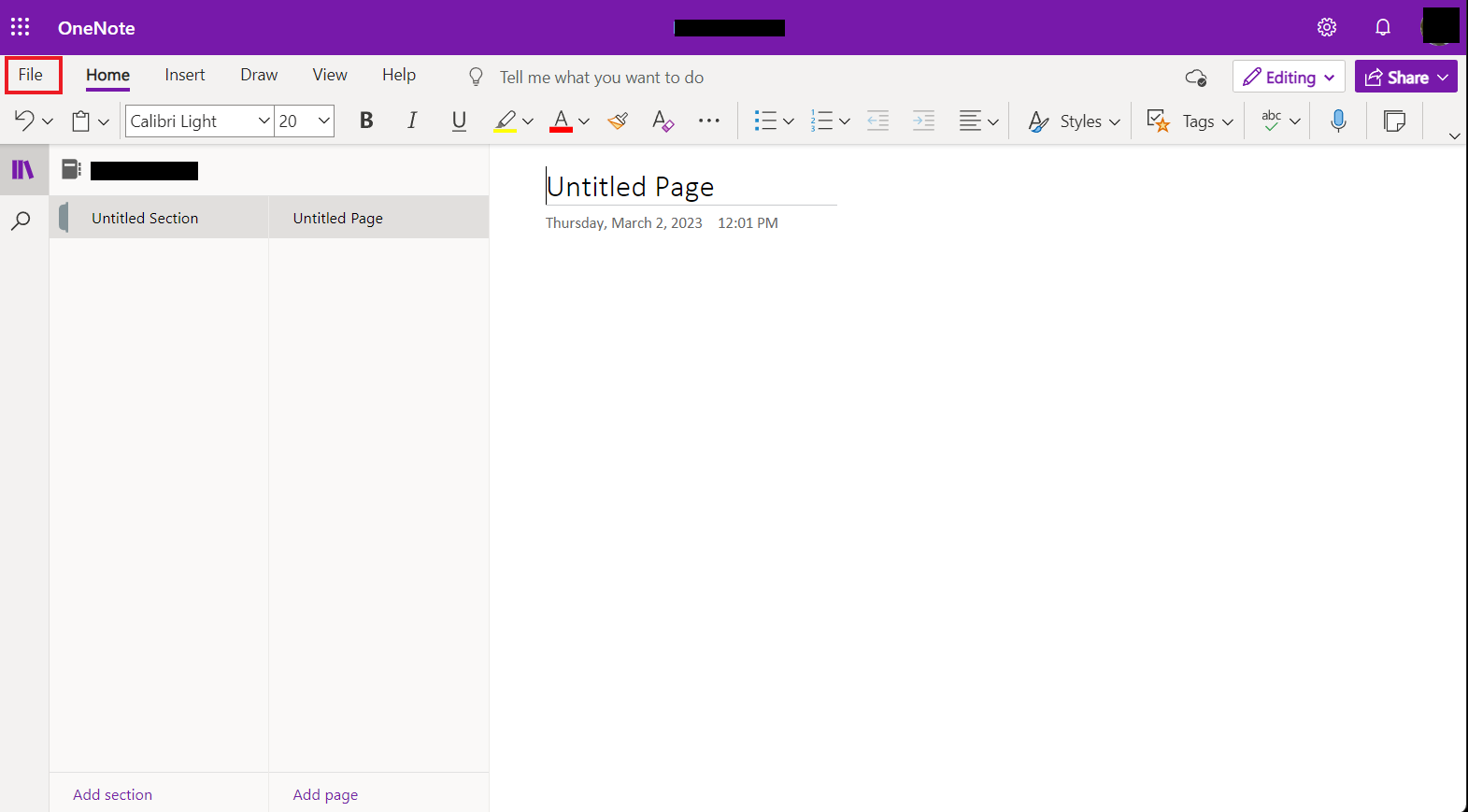
2. ตอนนี้ เลือก ตัวเลือก ที่ด้านล่าง และเปิด บันทึกและสำรองข้อมูล จากตัวเลือกในบานหน้าต่างด้านซ้าย
3. ตอนนี้ ภายใต้ ตำแหน่งไฟล์แคช ให้จดบันทึกตำแหน่งแคชของแอปบนพีซีของคุณ
4. จากนั้น ปิดแอป และไปที่ เส้นทาง ต่อไปนี้
C:\Users\<user>\AppData\Local\Microsoft\OneNote\16.0
5. ตอนนี้ คลิกขวาที่โฟลเดอร์ แคช

6. สุดท้าย คลิก ที่ ลบ เพื่อลบแคช OneNote ออกจากอุปกรณ์ของคุณ
อ่านเพิ่มเติม: แก้ไขผู้ดูแลระบบ Microsoft Exchange ของคุณบล็อก Outlook เวอร์ชันนี้
วิธีที่ 5: ซ่อมแซม OneNote Desktop Version
ขั้นตอนต่อไปคือการซ่อมแซมการติดตั้ง OneNote บนพีซีของคุณ เนื่องจากไฟล์แอปที่เสียหายเป็นสาเหตุหลักประการหนึ่งที่อยู่เบื้องหลังข้อผิดพลาดชื่อ Notebook ที่ไม่ถูกต้อง คุณต้องเริ่มต้นด้วยการซ่อมแซมแอปพลิเคชันเวอร์ชันเดสก์ท็อปก่อน คุณสามารถซ่อมแซมแอปบนพีซี Windows 10 ของคุณได้โดยใช้ขั้นตอนต่อไปนี้:
1. เปิดกล่องโต้ตอบ Run โดยกด ปุ่ม Windows + R พร้อมกัน
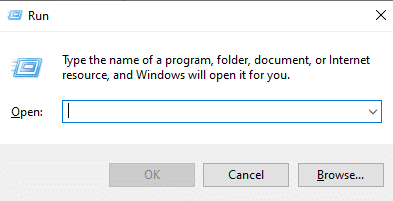
2. ตอนนี้พิมพ์ appwiz.cpl ในกล่องโต้ตอบแล้วกด Enter
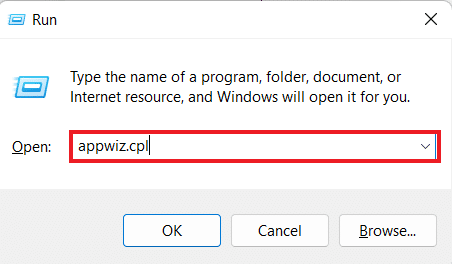
3. หน้าต่าง Programs and Features จะเปิดขึ้น ค้นหาการติดตั้ง Microsoft Office และคลิกขวาที่มัน
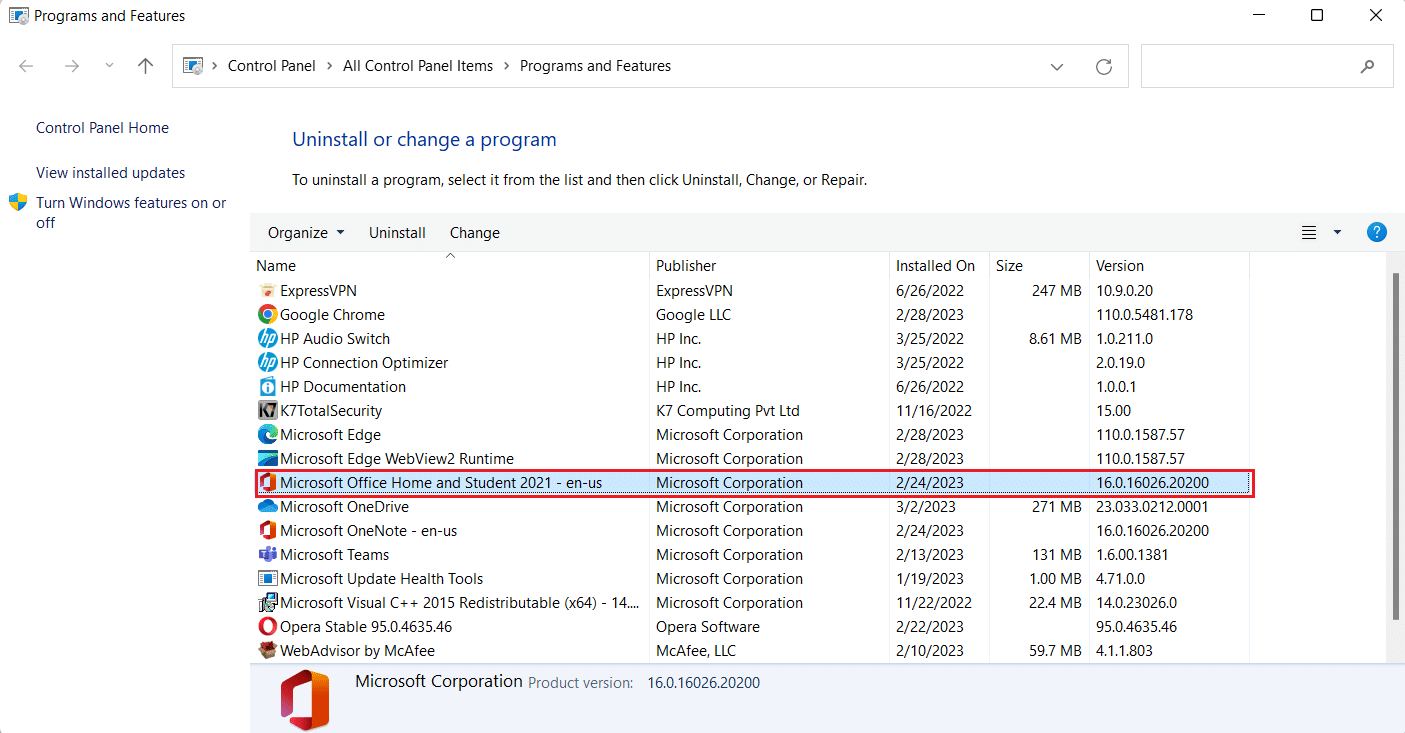
4. ตอนนี้คลิกที่ เปลี่ยน แล้วเลือก ซ่อมด่วน
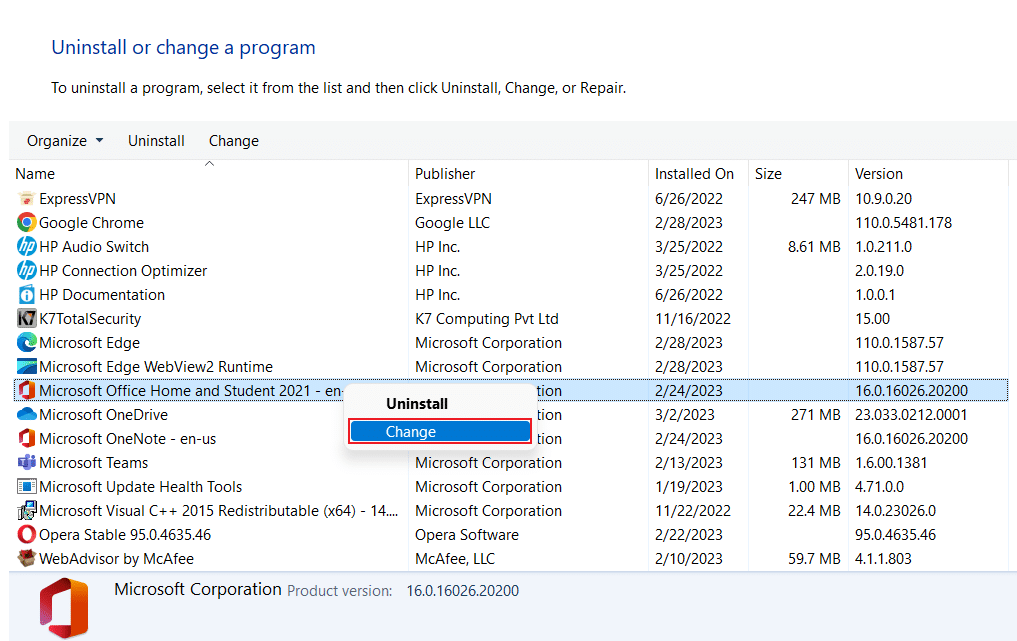
5. ถัดไปคลิกที่ ซ่อมแซม และรอให้กระบวนการเสร็จสิ้น
เมื่อการซ่อมแซมเสร็จสิ้น ให้รีสตาร์ทพีซีของคุณและตรวจสอบว่าข้อผิดพลาดได้รับการแก้ไขแล้วหรือไม่
วิธีที่ 6: ซ่อมแซมเวอร์ชัน UWP ของ OneNote
เมื่อแอปเวอร์ชันเดสก์ท็อปได้รับการแก้ไขแล้ว ก็ถึงเวลาซ่อมแซมเวอร์ชัน OneNote UWP เพื่อแก้ไขข้อผิดพลาด OneNote ชื่อโน้ตบุ๊กที่ไม่ถูกต้อง เมื่อต้องการซ่อมแซมเวอร์ชัน OneNote UWP ให้ทำตามคำแนะนำด้านล่าง:
1. เปิดกล่องโต้ตอบ Run กด ปุ่ม Windows + R พร้อมกัน
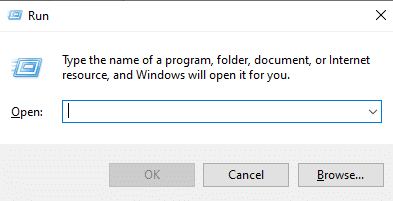
2. ตอนนี้พิมพ์ ms-settings:appsfeatures ในกล่องโต้ตอบแล้วกด Enter
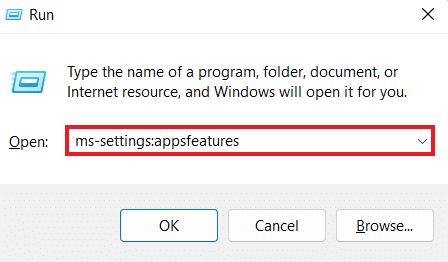
3. ถัดไป ค้นหา OneNote ในหน้าต่างและคลิกที่มัน
4. จากนั้นคลิกที่ไฮเปอร์ลิงก์ ตัวเลือกขั้นสูง
5. ถัดไป ค้นหา รีเซ็ต ในหน้าต่าง และคลิกที่ปุ่ม ซ่อมแซม
สุดท้าย เมื่อกระบวนการซ่อมแซมเสร็จสิ้น ให้รีสตาร์ทพีซีและตรวจสอบว่าข้อผิดพลาดได้รับการแก้ไขหรือไม่
อ่านเพิ่มเติม: 8 วิธีในการแก้ไขปัญหารหัสข้อผิดพลาดในการตั้งค่า Microsoft Office 30180-4
วิธีที่ 7: ติดตั้ง Microsoft Office ใหม่
สุดท้าย หากข้อผิดพลาด OneNote ชื่อโน้ตบุ๊กไม่ถูกต้องยังคงอยู่ คุณสามารถลองติดตั้ง MS Office ใหม่บนระบบของคุณ วิธีนี้จะช่วยแก้ไขไฟล์ที่เสียหายของโปรแกรม และการติดตั้ง Office ใหม่จะแก้ไขข้อบกพร่องและปัญหาเล็กน้อยที่ขัดขวางไม่ให้คุณสร้างสมุดบันทึกใหม่ใน OneNote คุณสามารถทำตามคำแนะนำด้านล่างและติดตั้ง MS Office ใหม่บนคอมพิวเตอร์ Windows ของคุณ:
หมายเหตุ : คุณต้องลองใช้วิธีนี้หากคุณมีดิสก์ MS Office หรือรหัสผลิตภัณฑ์ที่จำเป็นเท่านั้น
1. เข้าถึง แผงควบคุม ของพีซี Windows ของคุณและเลือกตัวเลือก ถอนการติดตั้งโปรแกรม ในนั้น
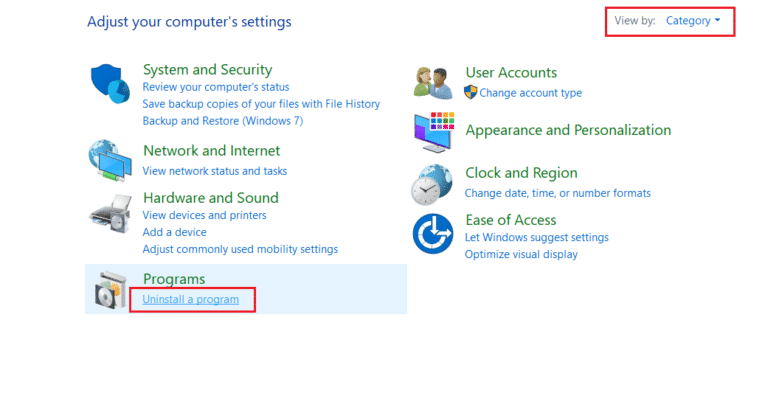
2. ตอนนี้ คลิกขวาที่ โปรแกรม Microsoft Office ในหน้าต่างแล้วเลือก ถอนการติดตั้ง
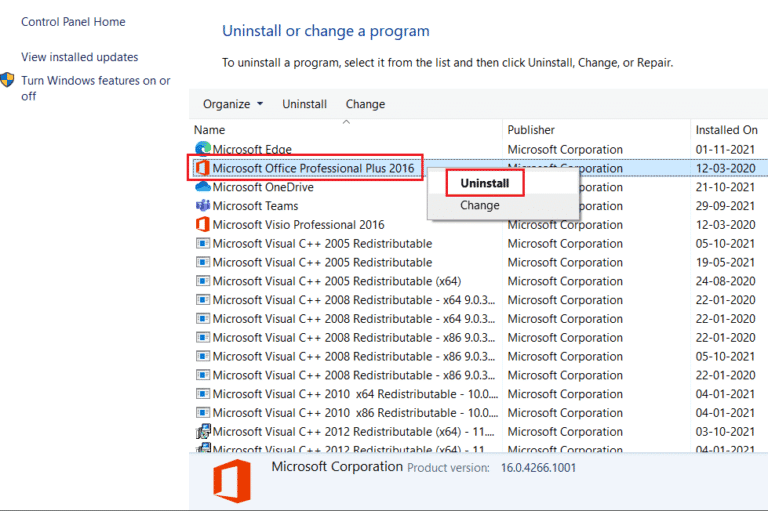
3. ถัดไป ทำตามคำแนะนำบนหน้าจอที่กำหนดโดย Uninstall Wizard
4. จากนั้น เข้าสู่เว็บไซต์อย่างเป็นทางการของ Microsoft Office 365 และดาวน์โหลดแอปพลิเคชันบนพีซีของคุณ
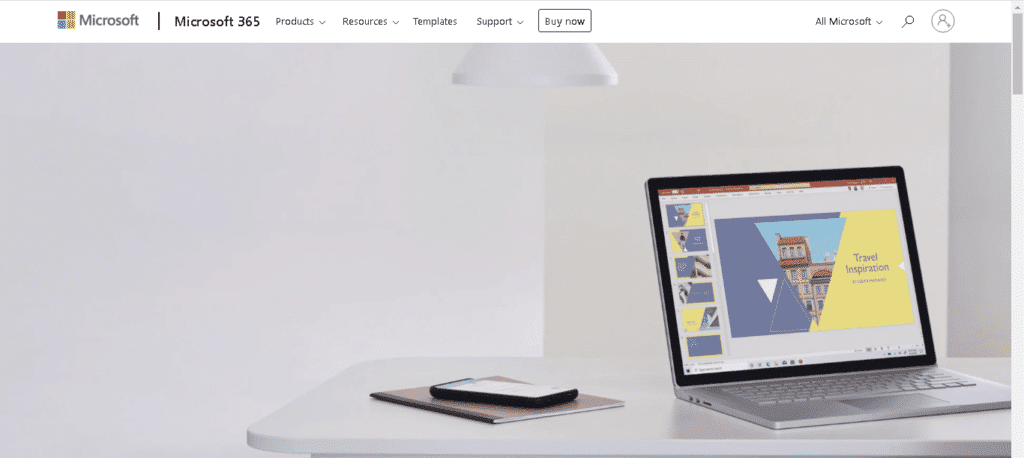
5. คุณยังสามารถใช้ ซีดีการติดตั้ง MS Office เพื่อรับแอปพลิเคชัน
6. สุดท้าย ทำตาม ตัวช่วยสร้างการติดตั้ง เพื่อดำเนินการให้เสร็จสิ้นและเปิดแอปเพื่อตรวจสอบว่าข้อผิดพลาดชื่อไม่ถูกต้องของ OneNote ใน Notebook ได้รับการแก้ไขแล้วหรือไม่
คำถามที่พบบ่อย (FAQs)
ไตรมาสที่ 1 เหตุใดฉันจึงไม่สามารถสร้างสมุดบันทึกใน OneNote ได้
ตอบ หากคุณไม่สามารถสร้างสมุดบันทึกใน OneNote ได้ โปรดตรวจสอบว่า มีตำแหน่งที่ตั้งที่ระบุอยู่หรือไม่ อาจเป็นเพราะ สิทธิ์ที่ไม่ถูกต้องในการแก้ไขตำแหน่งที่ระบุ
ไตรมาสที่ 2 ฉันสามารถเปลี่ยนชื่อสมุดบันทึกใน OneNote ได้หรือไม่
ตอบ ได้ คุณสามารถเปลี่ยนชื่อสมุดบันทึกใน OneNote ได้
ไตรมาสที่ 3 OneNote มีขีดจำกัดของ Notebook หรือไม่
ตอบ มีขีดจำกัดในการจัดเก็บสมุดบันทึกใน OneNote ในบัญชี OneNote ส่วนตัวของคุณ คุณจะได้รับ พื้นที่เก็บข้อมูลฟรี 5GB
ไตรมาสที่ 4 OneNote เป็นแอปฟรีหรือไม่
ตอบ ใช่ OneNote เป็นแอปฟรีตลอดไป
Q5. ฉันสามารถใช้อุปกรณ์มากกว่าหนึ่งเครื่องสำหรับแอป OneNote ได้หรือไม่
ตอบ ได้ คุณสามารถใช้ OneNote บนอุปกรณ์มากกว่าหนึ่งเครื่องด้วยบัญชีเดียวกัน
ที่แนะนำ:
- เคล็ดลับและคำแนะนำรายการ SharePoint ที่น่าทึ่งที่คุณต้องรู้
- วิธีล้างการจัดรูปแบบใน Google เอกสาร
- วิธีสร้างและใช้เทมเพลตใน OneNote
- 12 วิธีในการแก้ไขข้อผิดพลาดการตรวจสอบข้อความของ Microsoft ไม่ส่งข้อความ
สิ่งนี้นำเราไปสู่จุดสิ้นสุดของคำแนะนำเกี่ยวกับข้อผิดพลาด OneNote ของชื่อสมุดบันทึกที่ไม่ถูกต้อง เราหวังว่าคุณจะสามารถแก้ไขรหัสข้อผิดพลาดด้วยความช่วยเหลือของวิธีการต่างๆ ที่ให้ไว้ในเอกสาร แจ้งให้เราทราบเกี่ยวกับความคิดของคุณและแบ่งปันคำถามอื่น ๆ ของคุณกับเราโดยแสดงความคิดเห็นของคุณด้านล่าง
